今回は、iPhoneで韓国語の文字を入力する方法をご紹介します
iPhoneを長年使っていても
言語を変えることなんてほとんどないので
意外とやり方がわからないですよね(笑)
簡単に設定できるので
ぜひ参考にしてみてください
それでは、さっそく手順を見ていきましょう!
①設定を開く
まず、設定を開いてください
設定の中の「一般」をタップ
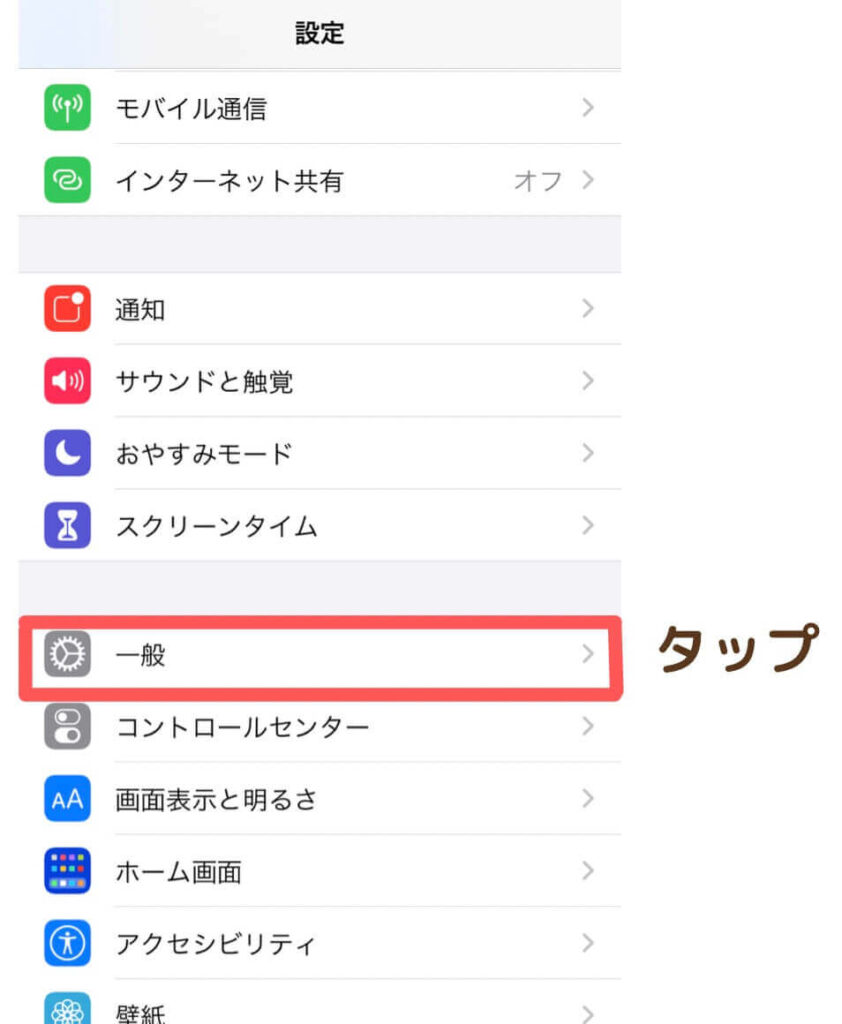
②「キーボード」を選択
一般の中の「キーボード」を選択
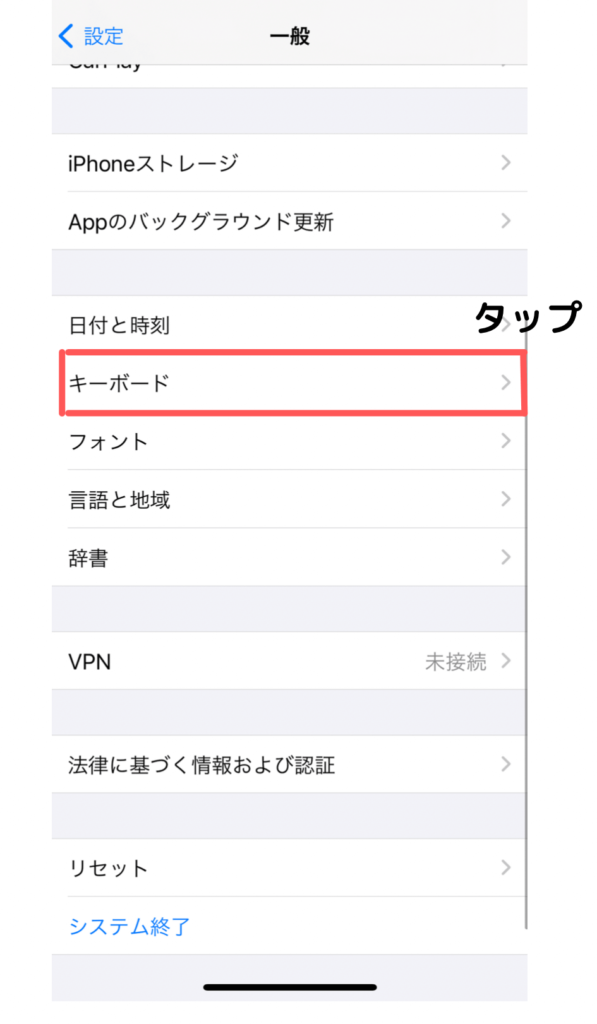
次に、キーボードの中の「キーボード」を選択
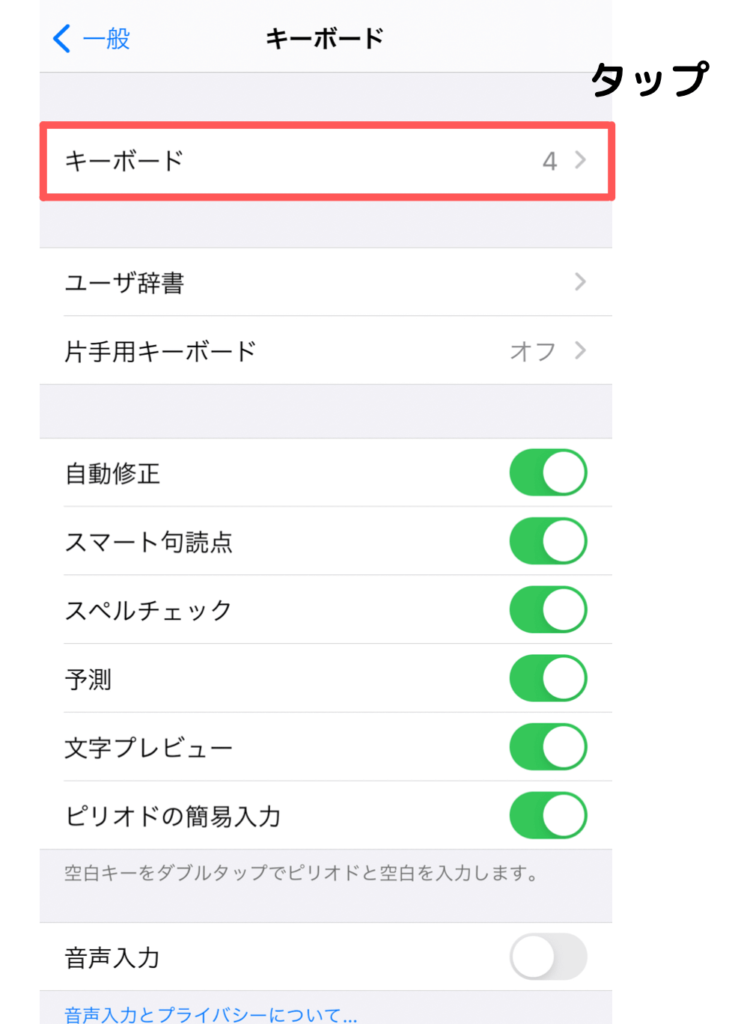
③「新しいキーボードを追加」を選択
「新しいキーボードを追加」を選択

すると、新しい言語を選択する画面になるので
「韓国語」を選択します
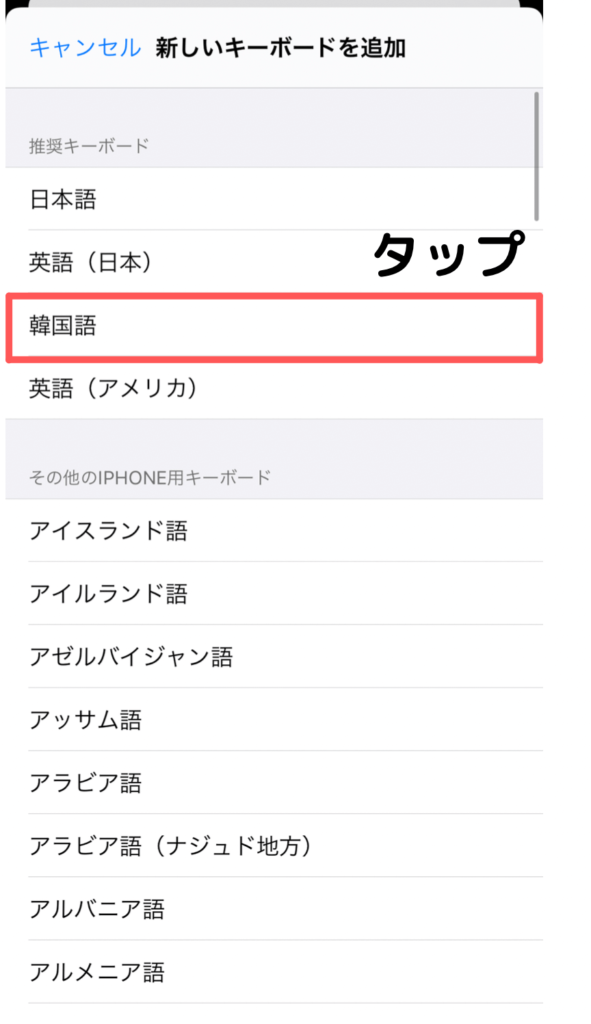
④「標準キー」か「10キー」を選択
「標準キー」か「10キー」かを
選ぶことができます
まずは、「標準キー」を選んでみます

⑤韓国語を入力する
メモアプリで試しに
「韓国語」のキーボードを出してみます
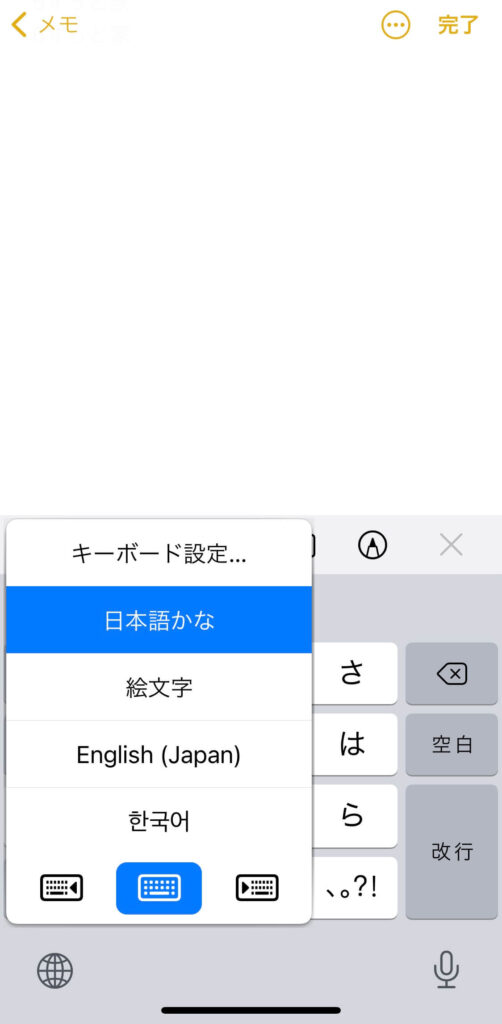
「地球マーク」を長押しすると
登録している言語の一覧がでてくるので
「한국어」をタップしてください
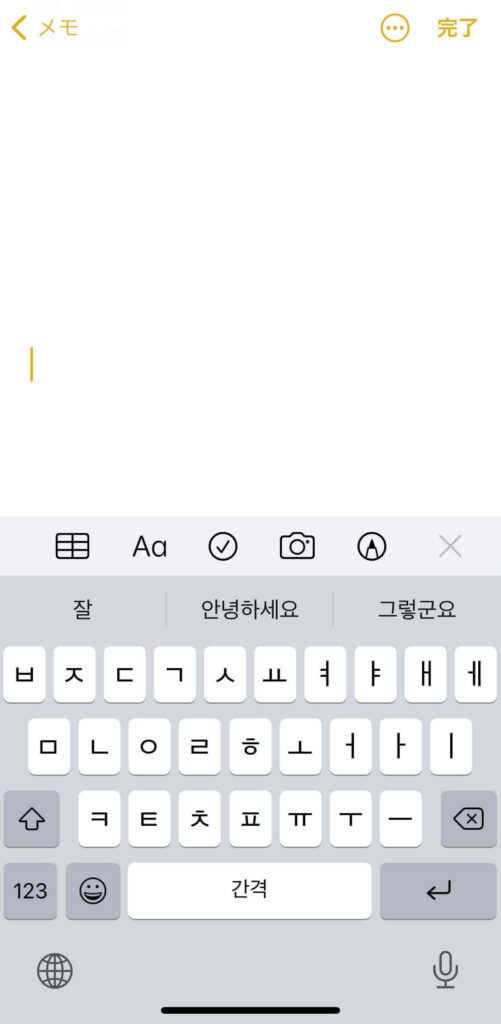
「標準キー」設定にしていると
パソコンのキーボードの画面になります

「10キー」の場合は
このような表示になります
フリック入力ができるので
私は「10キー」を使用しています
まとめ
今回は、iPhoneで韓国語の文字を入力する方法をご紹介しました
最初は入力するのが難しいですが
慣れてくると指が勝手に動くようになって
日本語くらいスムーズに打てるようになります(笑)
ぜひ、韓国語入力をマスターしてみてください!
또 보자!!! またね!!!

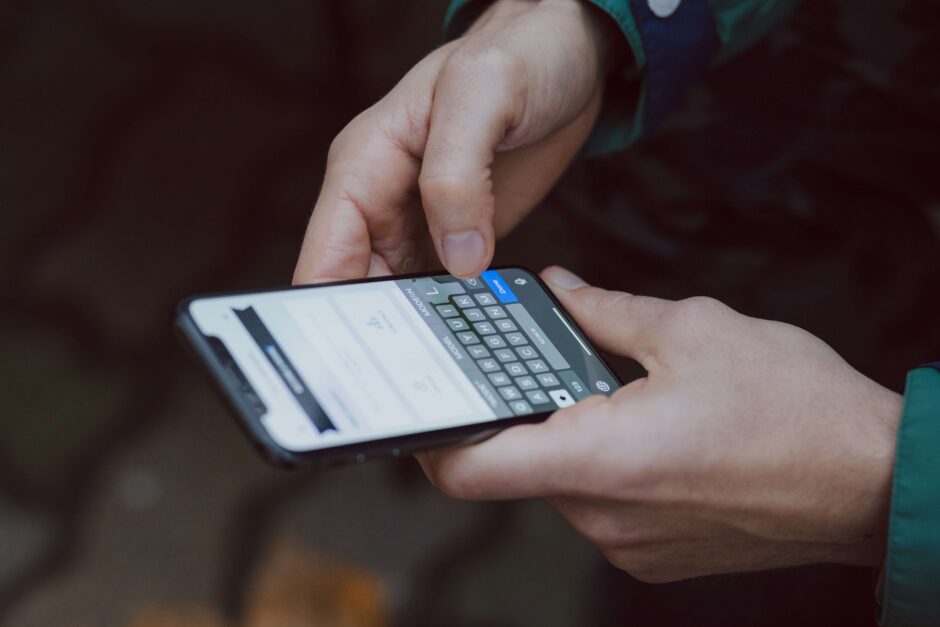


はじめまして!
知人の紹介でソウルのホテルで働き始めたばかりのものです。
働くまで全く韓国の事や韓国語に触れてこなかったのでめちゃくちゃ勉強になる記事ばかりでした。
もしよかったら友達になって頂けませんか?